El audio y el vídeo que tenemos almacenados suele ser adecuado para verlo en un sistema como un ordenador de escritorio o una portátil, pero cuando entran en la ecuación MIDs, teléfonos móviles e incluso consolas, puede que los formatos y el tamaño del vídeo no sea el adecuado. Existen muchas herramientas para convertir audio y vídeo, y algunas de ellas pueden ser muy complicadas de utilizar. Sin embargo, MediaCoder ofrece una forma muy sencilla para adaptar nuestro contenido multimedia a diferentes dispositivos, más allá de sus chispazos de inestabilidad que ha presentado su última versión.
Durante el día de ayer debí explicarle a una señora durante unos quince minutos que no era recomendable colocar la imagen de seis megapixeles de su nieto recién nacido en el perfil del Windows Live Messenger porque simplemente era demasiado grande y pesada. Para muchos usuarios, los vídeos son sólo vídeos, el audio es sólo audio, y las imágenes ni siquiera se llaman así, sino que son "fotos". Pero la realidad es mucho más compleja. Códecs, formatos, contenedores, etiquetas, y otros elementos son los que realmente hacen a los vídeos, el audio y las imágenes lo que son. Los estándares buscan constantemente la forma de unificar y reunir a diferentes tecnologías bajo un mismo techo, y una vez que alcanzan ese estátus, son mucho más fáciles de utilizar y los detalles técnicos son menos conflictivos. Pero ante la falta de ellos, la única opción para los usuarios es la conversión.
Convertir un archivo de vídeo es una tarea relativamente complicada, no sólo por el tiempo que toma, sino por la cantidad de opciones con las que los programas bombardean al usuario. MediaCoder tiene su propio batallón de opciones que están al alcance de quienes las necesiten, pero también cuenta con un asistente y un modo simple de interfaz que ocultan las funciones más crípticas de la conversión. Apenas es instalado, el programa presenta un asistente que pregunta varias cosas como el tipo de interfaz a utilizar, qué clase de contenido se quiere convertir, y otras cosas como el códec a utilizar, el contenedor del nuevo vídeo (se refiere a qué extensión tendrá el vídeo), y algunas funciones sobre conversión de audio. Cada una de estas preguntas tiene una entrada llamada "No idea?", en la que un usuario novato puede encontrar información adicional.
- El programa posee varias optimizaciones, como el soporte CUDA
- MediaCoder es compatible con una gran cantidad de formatos
Por otro lado, los usuarios avanzados estarán encantado con la cantidad de ajustes disponibles en MediaCoder. Integración de subtítulos, cambio de tamaño en vídeo y bitrate en audio, parámetros especiales de códecs, y otra horda de funciones para ajustar la calidad final del vídeo. Sólo hemos notado un punto negativo en MediaCoder, y es que no resultó ser muy estable durante nuestras pruebas. Cuando funcionó lo hizo muy bien, pero cuando se colgó, lo hizo a lo grande. Sólo el tiempo y un desarrollo constante podrán elevar la barra de calidad en MediaCoder, y si bien algunos decidan escoger alternativas mejor conocidas como VirtualDub, habrá que vigilar de cerca la evolución de MediaCoder.



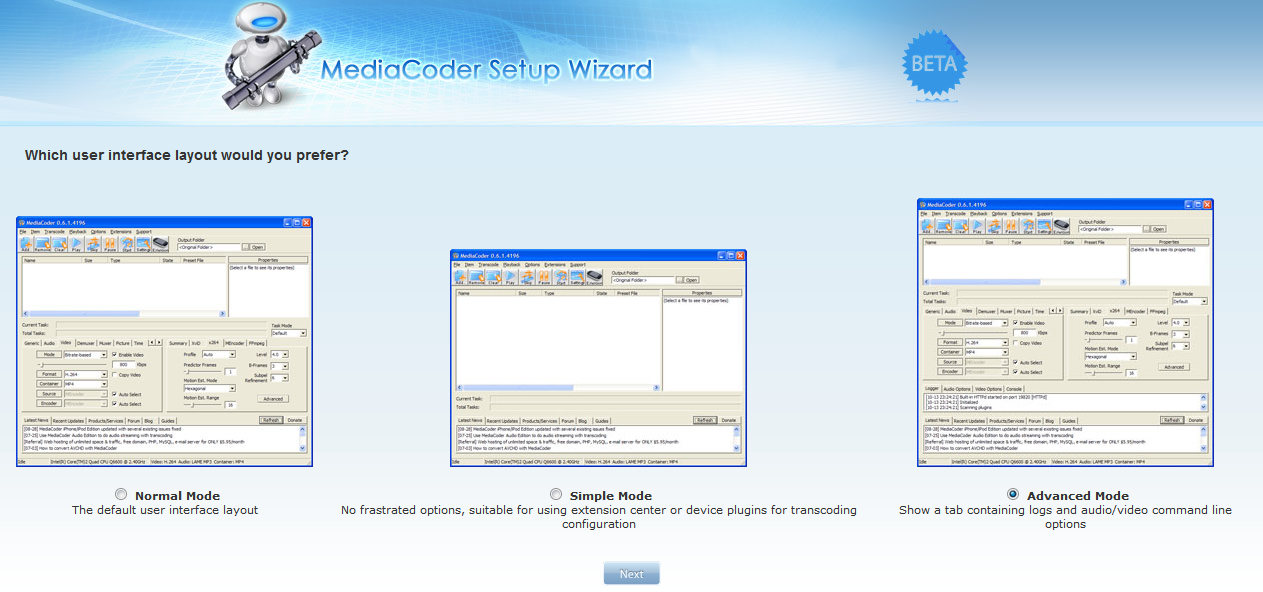
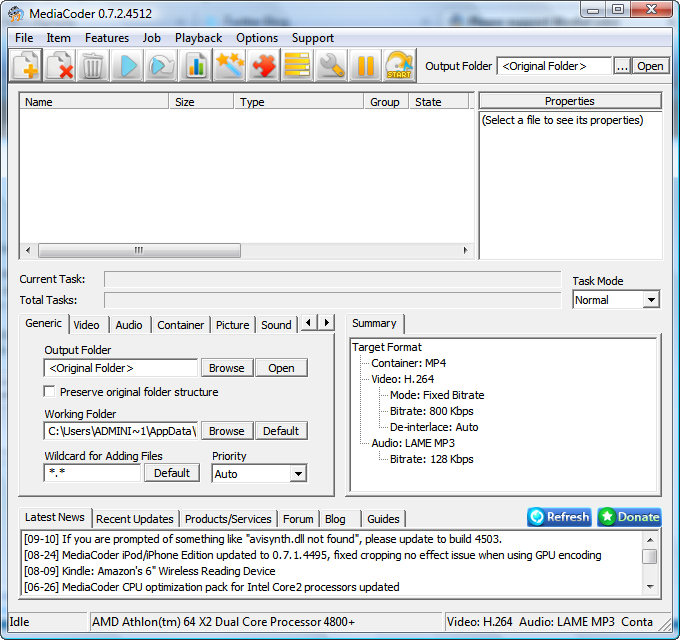
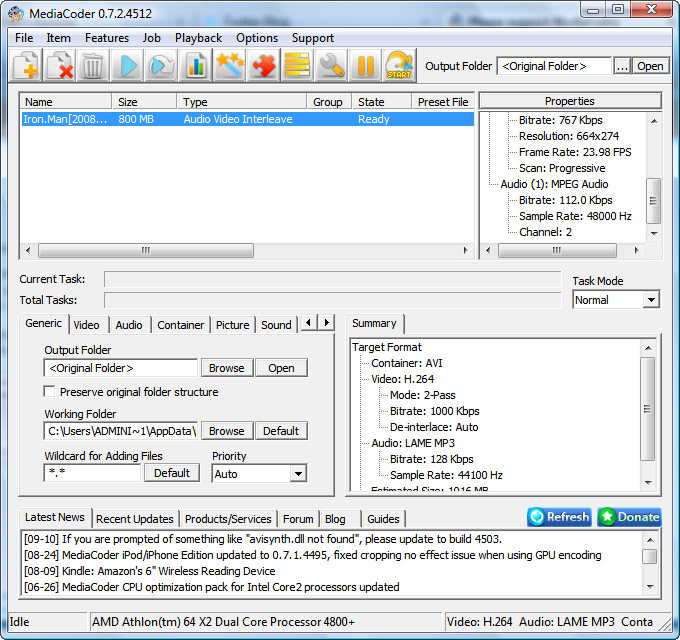
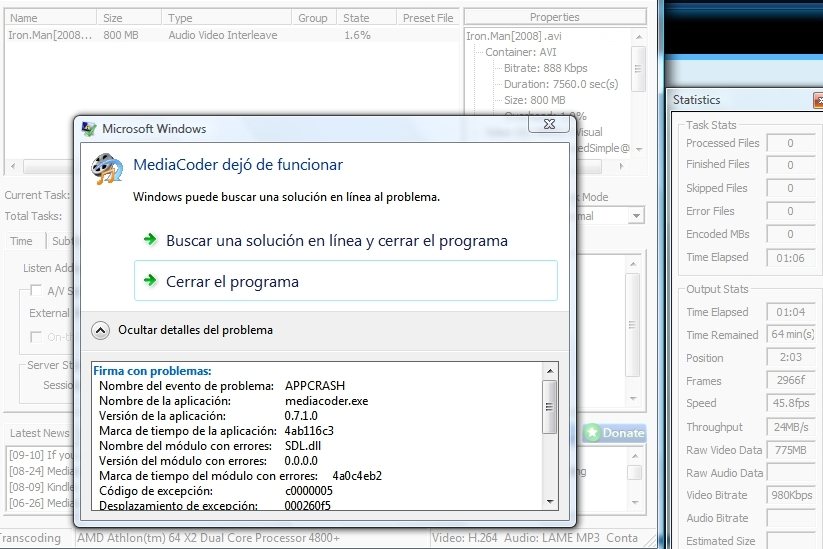


eso de las imagenes me recordo a que las personas normalmente cuando compran camaras solo se fijan en la cantidad maxima de pixeles que tiene y no en la calidad de imagen, para que quiero tener una imagen gigante si nisiquiera la voy imprimir
y ¿que opnan del fomat factory?
creo que es estable y facil de usar, pero no se si realmente haya una predida de calidad al convertir videos
Bueno si de videos se trata para mi mas estable y mas rapido es el Agile MPEG Video Converter 2.8 u anteriores …puedes elegir por ejemplo de tener un mp4 con pantalla real de 320×240 o 480×240 poner esa resolucion exacta ya que muchas veces los anunciantes de estos dicen soportan divx de 720p o 1280p pero al momento de poner ese tipo de resoluciones lo unico que haces es lentear el video o colgarlo..por eso lo mejor siempre es aeriguar no que resolucion soporta sino la resolucion de la patalla del mp4 y ustedes diran si pero la calidad disminuye considerablemente y eso no es asi lo que pasa es que los vendedores te dicen 480p (720×480) pero no te indican a que bitrate lo soportan y casi siempre son a 500kbps o menos ..cuando es mucho mejor ponerlo a su resolucion normal 480×240 por ejemplo peromanteniendo un bitrate de 1200kbps como te da la opcion este programa habiendo porbado infinidad de ellos…aun o el que recomiendan…ya sabe 320×240 o 480×240 pero siempre a 1200 kbps y les aseguro se vera como ven sus dvds caseros…
Sorry quise decir "aun no" como el que recomiendan—
Deberian probar el Xvid4PSP porque tambien tiene muchas opciones de conversion tiene desde convertir video para PS3 hasta nintendo ds tambien puede comprimir audio y es muy bueno y no se pierde casi nada de calidad
espero que lo prueben
saludos
Yo aún estoy con la 0.6.2.4250 y no es inestable para nada … habrá q esperar una nueva versión para dar el salto a la 0.7.x.y